
Un fond de vanille peut devenir ennuyeux, et Google Docs est terriblement fade comme il est. N'y a-t-il pas des moments où vous voulez changer la couleur d'arrière-plan d'un document Google pour qu'il corresponde mieux au thème ou à l'humeur du contenu?
Les bonnes nouvelles sont, vous pouvez changer la couleur d'un document Google! La plupart des utilisateurs ne le savent pas. Il se cache à la vue et beaucoup le manquent.
Accédez à Google Drive et ouvrez un document enregistré ou lancez-en un nouveau. Maintenant, allez dans Fichier> Mise en page .
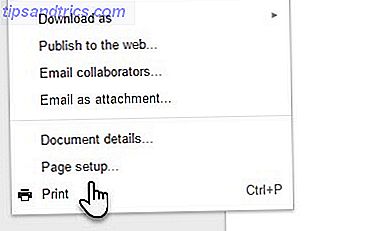
Dans la boîte de dialogue Mise en page, dirigez-vous vers Couleur de la page . Vous pouvez choisir n'importe quelle couleur dans la palette ou explorer plus de nuances de couleur en cliquant sur Personnaliser .

Appuyez deux fois sur OK pour revenir à l'interface Docs. Vous pouvez voir que la couleur de fond est maintenant ce que vous voulez qu'elle soit.
Dans la même boîte de dialogue, vous pouvez également modifier l'orientation de la page de Portrait en Paysage . Et aussi, la taille du papier. Vous pouvez également cliquer sur l'option par défaut et modifier la première apparence de tout nouveau document du blanc à votre choix de couleur.

Bien sûr, toute personne avec qui vous partagez le document verra également la couleur de fond personnalisée.
C'est un conseil simple, mais important parce que ... c'est amusant! D'accord, ce n'est pas un argument convaincant. Un meilleur serait de se balancer à la fadeur comparative de Google Docs. Les étudiants et les professionnels peuvent ajouter ceci à leur stock d'outils pour créer de magnifiques documents Google. 10 Des moyens astucieux pour créer de beaux documents Google Transformez votre suite bureautique Google en une solution de traitement de texte avec le bon ajout Google Drive sur. Voici une partie de ce pouvoir pour rendre vos documents élégants et beaux. Lire la suite .
Je trouve apaisant d'utiliser des tons pastels clairs lorsque je travaille sur un projet d'écriture créative. Pour moi, c'est une façon plus simple d'ajouter un peu de psychologie des couleurs à ma liberté créative. Et parfois transmettre le bon sens avec le double poinçon de couleur-contenu.
Et vous? Avez-vous prêté attention à l'impact de la couleur dans vos documents ces derniers temps? Ou a-t-il toujours été blanc vanille?

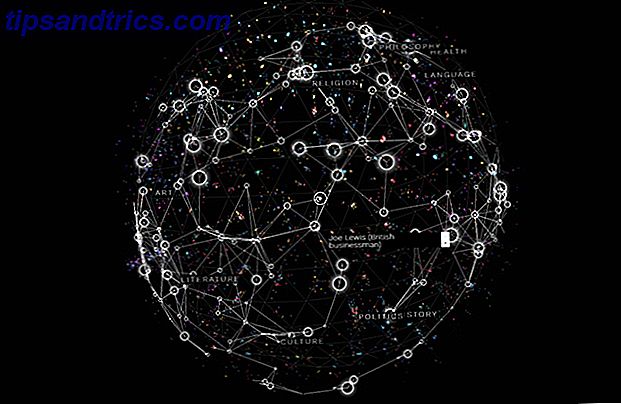

![Comment sauvegarder vos contacts Facebook sur un compte de messagerie [Conseils Facebook hebdomadaires]](https://www.tipsandtrics.com///static.makeuseof.com/wp-content/uploads/2011/10/facebook_logo_300x300.jpg%20)